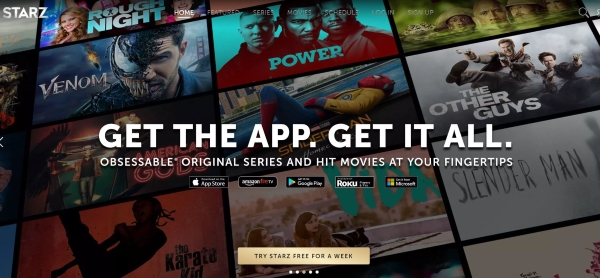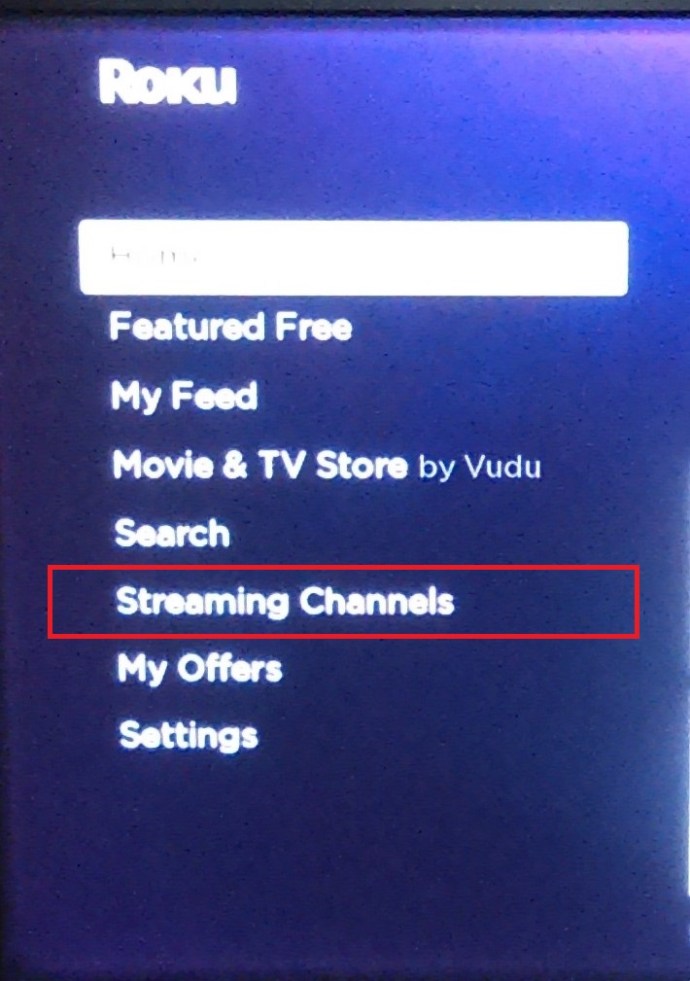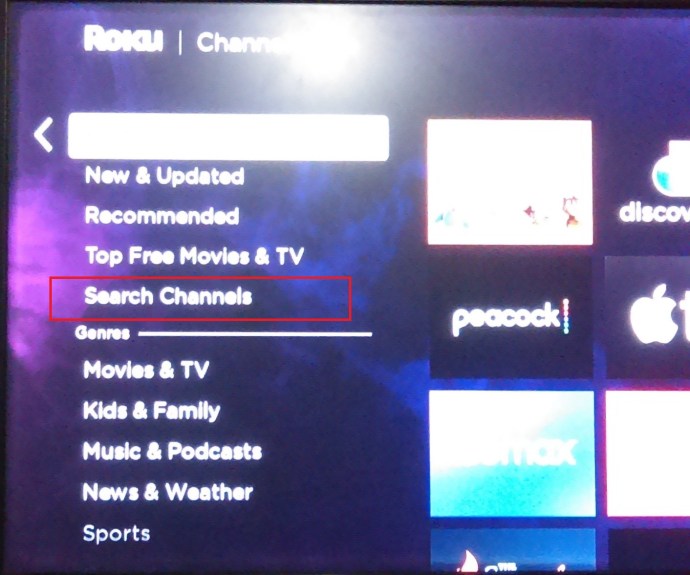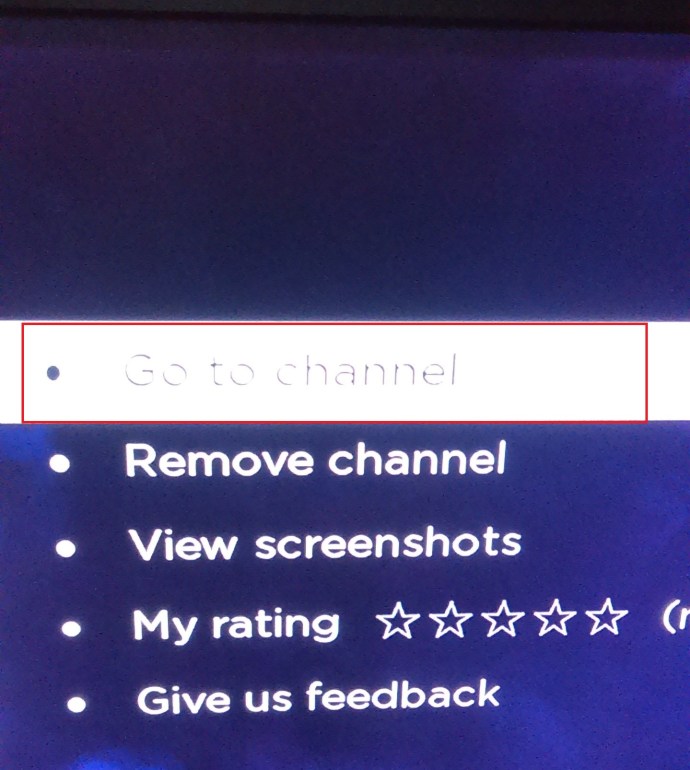STARZ হল একটি US TV নেটওয়ার্ক এবং স্ট্রিমিং পরিষেবা যা কিছু আড়ম্বরপূর্ণ এবং মূল প্রোগ্রামিং তৈরি করে। আমেরিকান গডস থেকে ব্ল্যাক পাল, পাওয়ার থেকে স্পার্টাকাস পর্যন্ত, STARZ আমাদের কিছু দুর্দান্ত টিভি শো সরবরাহ করেছে। আপনি অনেক ডিভাইসে প্রায় যেকোনো জায়গায় স্ট্রিমিং পরিষেবা অ্যাক্সেস করতে পারেন। এই টিউটোরিয়ালটি দেখাবে কিভাবে প্রায় যেকোনো ডিভাইসে STARZ সক্রিয় করতে হয়।

STARZ Play হল এমন অ্যাপ যা আপনার কন্টেন্ট প্লে করতে হবে। এটি Kindle Fire, Fire TV, Nexus Player, Apple TV, iPhone, Android, Roku এবং Xbox সহ বেশিরভাগ ডিভাইসের জন্য উপলব্ধ। প্রতি মাসে $8.99 এর জন্য, আপনি এই ডিভাইসগুলির যেকোনো একটিতে সমস্ত চ্যানেলের সিনেমা এবং টিভি শো অ্যাক্সেস করতে পারেন৷ একটি অ্যাকাউন্ট আপনাকে একবারে চারটি ডিভাইস পর্যন্ত স্ট্রিম করতে দেয়।
কিভাবে STARZ সক্রিয় করবেন
STARZ সক্রিয় করতে সক্ষম হওয়ার জন্য, আপনার একটি প্রিমিয়াম সাবস্ক্রিপশনের প্রয়োজন হবে বা সাবস্ক্রিপশনে প্রতিশ্রুতিবদ্ধ হওয়ার আগে অফার করা বিনামূল্যে 7-দিনের ট্রায়াল চালাতে হবে। আপনার পছন্দের পরিষেবাতে চ্যানেল যোগ করার জন্য আপনাকে একটি লগইন করতে হবে তাই আপনাকে প্রথমে এটি করতে হবে।
- STARZ ওয়েবসাইটে নেভিগেট করুন এবং তারপর নির্বাচন করুন এক সপ্তাহের জন্য STARZ বিনামূল্যে ব্যবহার করে দেখুন.
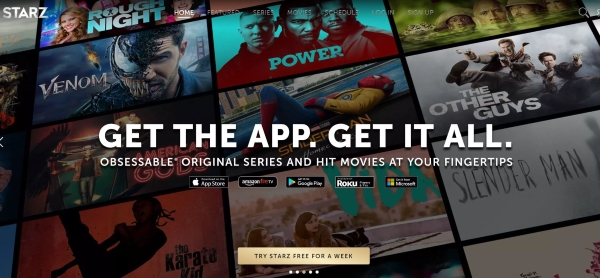
- এখন, সাইন আপ করুন এবং আপনার বিবরণ যোগ করুন.
একবার আপনার অ্যাকাউন্ট চালু হয়ে গেলে আপনি বেশিরভাগ ডিভাইসে চ্যানেল যোগ করতে পারবেন।
Roku এ STARZ যোগ করুন
Roku তে STARZ যোগ করা যেকোনো চ্যানেল যোগ করার মতো একই প্রক্রিয়া ব্যবহার করে।
- আপনার প্রয়োজন হলে আপনার রোকুতে সাইন ইন করুন।
- এখন, থেকে বাড়ি, নির্বাচন করুন স্ট্রিমিং চ্যানেল.
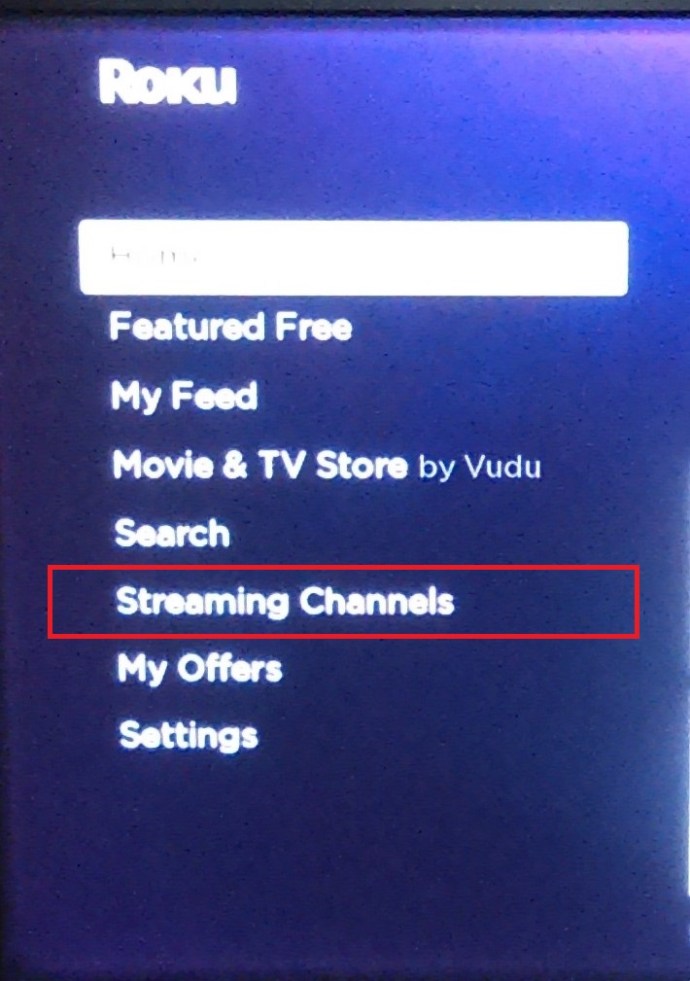
- তারপর, STARZ চ্যানেল অনুসন্ধান করুন।
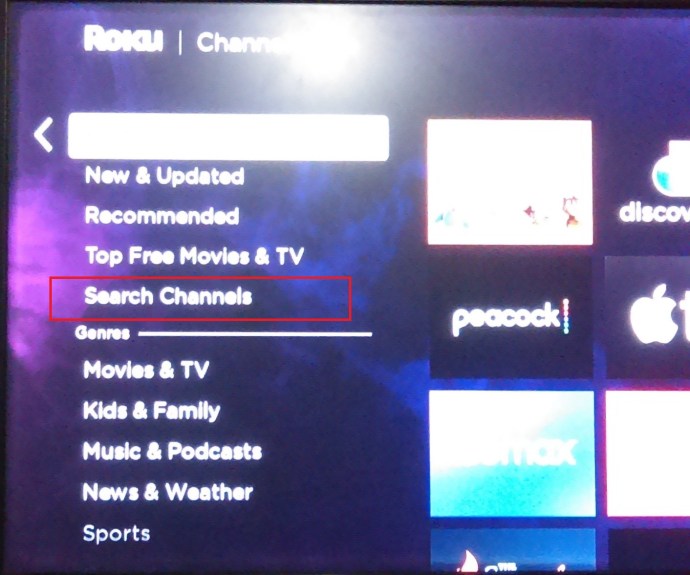
- একবার আপনি এটি খুঁজে, নির্বাচন করুন ঠিক আছে এবং তারপর চ্যানেল যোগ করুনl
- প্রবেশ করাও তোমার পিন যদি আপনি নিশ্চিত করতে একটি ব্যবহার করেন।
- এখন, আপনার চ্যানেল লাইনআপ বা অ্যাপ পৃষ্ঠা থেকে STARZ চ্যানেল খুলুন।
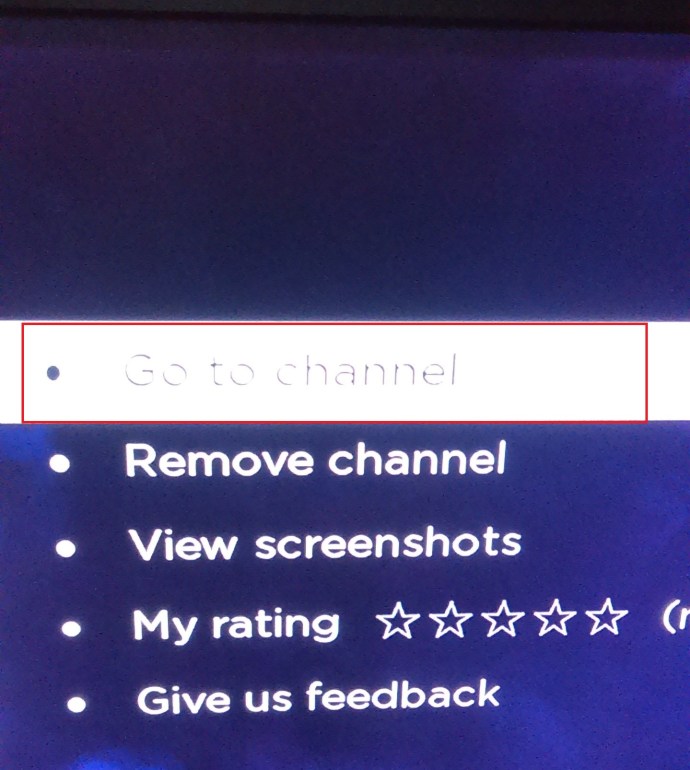
- আপনার STARZ লগইন বিশদ ব্যবহার করে লগ ইন করুন।
- যেকোনো ডিভাইস ব্যবহার করে STARZ-এ নেভিগেট করুন।
- ওয়েব পৃষ্ঠার বক্সে স্ক্রিনে কোডটি প্রবেশ করান এবং তারপর নির্বাচন করুন জমা দিন ডিভাইসটি নিবন্ধন করতে।

চুক্তির অংশ হিসেবে Roku চ্যানেল STARZ-এর সদস্যতাও অফার করে। তাই আলাদাভাবে অর্থ প্রদানের পরিবর্তে, আপনি Roku এর মাধ্যমে STARZ-এ সদস্যতা নিতে পারেন। এটি আপনাকে অন্যান্য ডিভাইসে এটি দেখতে সক্ষম হওয়া বন্ধ করবে তবে আপনি যদি আপনার Roku এর মাধ্যমে সবকিছু করেন তবে এটি জীবনকে আরও সহজ করে তুলতে পারে।
Apple TV-তে STARZ যোগ করুন
Apple TV তে STARZ চালাতে আপনার প্রথমে STARZ Play অ্যাপের প্রয়োজন হবে। তারপর আপনি সাইন ইন করে এবং কোড ব্যবহার করে Roku এর অনুরূপ পদক্ষেপগুলি অনুসরণ করুন৷
- আপনার অ্যাপল টিভিতে অ্যাপ স্টোরে নেভিগেট করুন।
- STARZ Play অনুসন্ধান করুন এবং ইনস্টল করুন।
- হোম স্ক্রীন থেকে অ্যাপটি নির্বাচন করুন।
- আপনার STARZ অ্যাকাউন্টের বিবরণ ব্যবহার করে লগ ইন করুন।
- যেকোনো ডিভাইস ব্যবহার করে STARZ-এ নেভিগেট করুন।
- আবার, ওয়েব পৃষ্ঠার বক্সে স্ক্রিনে কোডটি প্রবেশ করান এবং নির্বাচন করুন জমা দিন ডিভাইসটি নিবন্ধন করতে।

একবার আপনি কোডটি প্রবেশ করালে আপনার Apple TV নিবন্ধিত হবে এবং সেই সময়ে উপলব্ধ সমস্ত চলচ্চিত্র এবং টিভি শো দেখাবে৷
Xbox-এ STARZ যোগ করুন
STARZ Play Xbox 360 এবং Xbox One-এর সাথে সম্পূর্ণ সামঞ্জস্যপূর্ণ এবং অ্যাপ স্টোর থেকে বিনামূল্যে পাওয়া যায়। যেমন উপরে:
- আপনার Xbox শুরু করুন এবং সাইন ইন করুন।
- স্টোর নির্বাচন করুন এবং অ্যাপগুলিতে নেভিগেট করুন।
- STARZ Play খুঁজুন এবং ইনস্টল করুন।
- অনুরোধ করা হলে ইনস্টলেশন নিশ্চিত করুন।
- STARZ Play নির্বাচন করুন।
- আপনার STARZ অ্যাকাউন্টের বিবরণ ব্যবহার করে লগ ইন করুন।
- যেকোনো ডিভাইস ব্যবহার করে STARZ-এ নেভিগেট করুন।
- ওয়েব পৃষ্ঠার বক্সে স্ক্রিনে কোডটি লিখুন।
- ডিভাইসটি নিবন্ধন করতে জমা দিন নির্বাচন করুন।
একবার সাইন ইন এবং নিবন্ধিত হয়ে গেলে, আপনার Xbox সমস্ত চলচ্চিত্র এবং টিভি শো তালিকাগুলিকে পূরণ করবে এবং আপনাকে আপনার ইচ্ছামতো আপনার সামগ্রী দেখতে অনুমতি দেবে৷
আপনার স্মার্ট টিভিতে STARZ যোগ করুন
আপনি যদি এই পর্যন্ত পড়ে থাকেন তবে আপনি এখনই এটির হ্যাং পেয়ে যাচ্ছেন। আপনি আপনার ডিভাইসে STARZ Play অ্যাপ যোগ করুন, আপনার অ্যাকাউন্ট ব্যবহার করে সাইন ইন করুন, কোড ব্যবহার করে সক্রিয় করুন এবং দেখা শুরু করুন। এটি একটি স্মার্ট টিভির জন্য একই।
- আপনার স্মার্ট টিভি চালু করুন এবং অ্যাপ স্টোর অ্যাক্সেস করুন।
- STARZ প্লে সনাক্ত করুন এবং ইনস্টল করুন।
- আপনার STARZ অ্যাকাউন্টের বিবরণ ব্যবহার করে লগ ইন করুন।
- যেকোনো ডিভাইস ব্যবহার করে STARZ-এ নেভিগেট করুন।
- ওয়েব পৃষ্ঠার বক্সে স্ক্রিনে কোডটি লিখুন।
- ডিভাইসটি নিবন্ধন করতে জমা দিন নির্বাচন করুন।
আমি সামঞ্জস্য সম্পর্কে নিশ্চিত নই। STARZ Play আমার Samsung স্মার্ট টিভির জন্য উপস্থিত কিন্তু আমি জানি না এটি সর্বজনীন কিনা।
আইফোনে STARZ যোগ করুন
একই প্রক্রিয়া iOS ডিভাইসেও প্রযোজ্য।
- অ্যাপ স্টোরে নেভিগেট করুন এবং STARZ Play খুঁজুন।
- অ্যাপটি ইনস্টল করুন।
- আপনার STARZ অ্যাকাউন্টের বিবরণ ব্যবহার করে লগ ইন করুন।
- যেকোনো ডিভাইস ব্যবহার করে STARZ-এ নেভিগেট করুন।
- ওয়েব পৃষ্ঠার বক্সে স্ক্রিনে কোডটি লিখুন।
- ডিভাইসটি নিবন্ধন করতে জমা দিন নির্বাচন করুন।
আপনি বিষয়বস্তু পূরণ দেখতে পাবেন এবং এখনই দেখা শুরু করতে পারেন।
Android এ STARZ যোগ করুন
অবশেষে, বাদ যেতে চাই না STARZ Play Google Play Store এও উপলব্ধ।
- Google Play Store এ নেভিগেট করুন এবং STARZ Play ইনস্টল করুন।
- অ্যাপটি খুলুন এবং আপনার STARZ অ্যাকাউন্টের বিবরণ ব্যবহার করে লগ ইন করুন।
- যেকোনো ডিভাইস ব্যবহার করে STARZ-এ নেভিগেট করুন।
- ওয়েব পৃষ্ঠার বক্সে স্ক্রিনে কোডটি লিখুন।
- ডিভাইসটি নিবন্ধন করতে জমা দিন নির্বাচন করুন।
STARZ এর সাথে স্ট্রিমিং
যেকোনো সামঞ্জস্যপূর্ণ ডিভাইসে STARZ যোগ করা খুবই সহজ। ডিভাইসটিকে অনুমোদন করার অতিরিক্ত পদক্ষেপটি মাত্র এক সেকেন্ড সময় নেয় এবং এটি নিশ্ছিদ্রভাবে কাজ করে বলে মনে হয়। লজ্জা সব অ্যাপ এত সহজ ছিল না!
আপনি কি আপনার প্রিয় সিরিজ বা সিনেমা স্ট্রিম করছেন? নীচের মন্তব্য আপনার চিন্তা শেয়ার করুন।